Come installare una scheda microSD in Roku Ultra per ulteriore spazio di archiviazione

Avere una scatola Roku con molti canali e giochi, l'installazione di una scheda microSD ne semplifica l'utilizzo poiché non è necessario scaricarli di nuovo ogni volta.
Di recente abbiamo dato un'occhiata al Roku Ultra (2018)modello che fornisce una visione 4K di qualità, tonnellate di contenuti e un telecomando per l'ascolto privato. Consente inoltre di aumentare il suo spazio di archiviazione. Infatti, dell'attuale linea di dispositivi Roku, solo l'Ultra ha ancora uno slot microSD. Gli stick, come il Roku Express, non supportano le schede microSD.
L'aggiunta di spazio di archiviazione aggiuntivo consente canali, giochi,e screensaver per caricare più velocemente. Questo perché il tuo Roku elimina i canali ei giochi che usi raramente per fare spazio a quelli nuovi man mano che li aggiungi. Vedrai ancora il tuo canale e le icone del gioco, ma prima sarà necessario riscaricarne alcune. Quindi, più spazio su disco hai, più può memorizzare nella cache sulla tua unità Roku.
Nota, la scheda microSD memorizzerà solo giochi, canali e screensaver. Non sarai in grado di visualizzare alcun contenuto da esso come fai collegando un'unità USB.
Puoi usare qualsiasi scheda microSD che hai a disposizionein giro. Forse ne hai uno in un vecchio telefono o tablet che non usi più. Per questo articolo, ho preso una scheda da 32 GB da un vecchio Windows Phone che stava raccogliendo polvere. Queste carte sono molto convenienti in questi giorni e di certo non ne hai bisogno di una grande come quella che sto usando qui. Ad esempio, una semplice scheda microSD da 2 GB può contenere oltre 50 giochi. E i giochi occupano più spazio dei canali, quindi una scheda da 2 GB di riserva dovrebbe essere più che sufficiente per un utente medio. Tuttavia, se non ne hai una di riserva, Samsung sta vendendo una scheda microSD da 32 GB in questo momento per soli $ 5,99 su Amazon. Sembra essere in vendita, quindi potresti volerlo prendere finché puoi.
Installa una scheda microSD in Roku Ultra (o scatole più vecchie)
1 - Pronto? Se hai la tua scheda, inizia installando la scheda sul retro di Roku Ultra. Inserire la scheda microSD nello slot sotto la porta HDMI.

2 - Il tuo Roku rileverà la carta e dovrai scegliere il file Formato opzione dal menu.
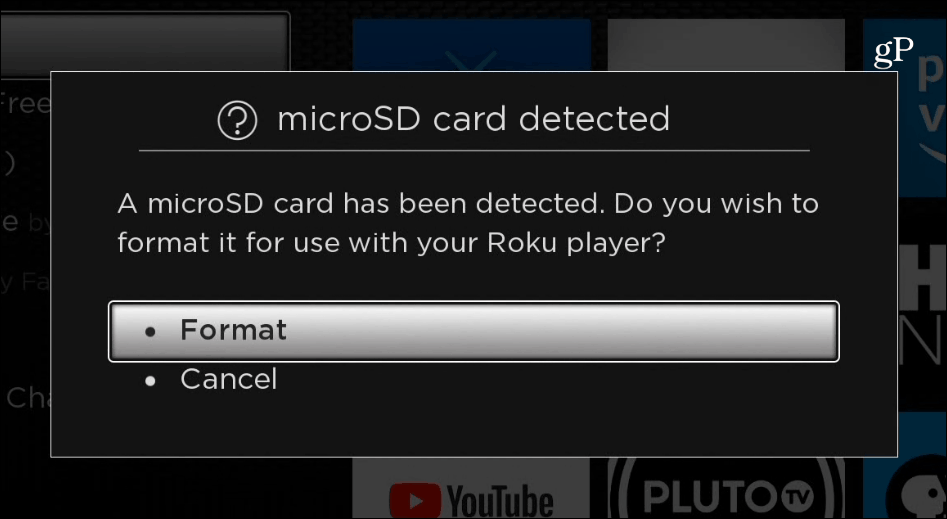
3 - Successivamente, seleziona Continua per verificare di voler formattare la scheda che cancellerà tutti i dati su di essa.
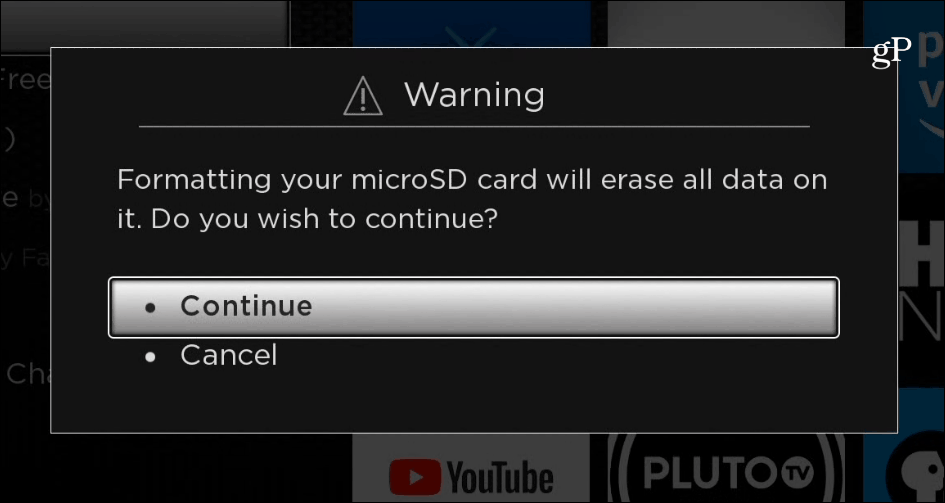
4 - Attendi che la scheda microSD sia formattataessere compatibile per l'uso con il sistema operativo Roku. Il tempo necessario varia a seconda delle dimensioni della scheda, ma dovrebbe richiedere solo un paio di minuti. Al termine, seleziona OK.
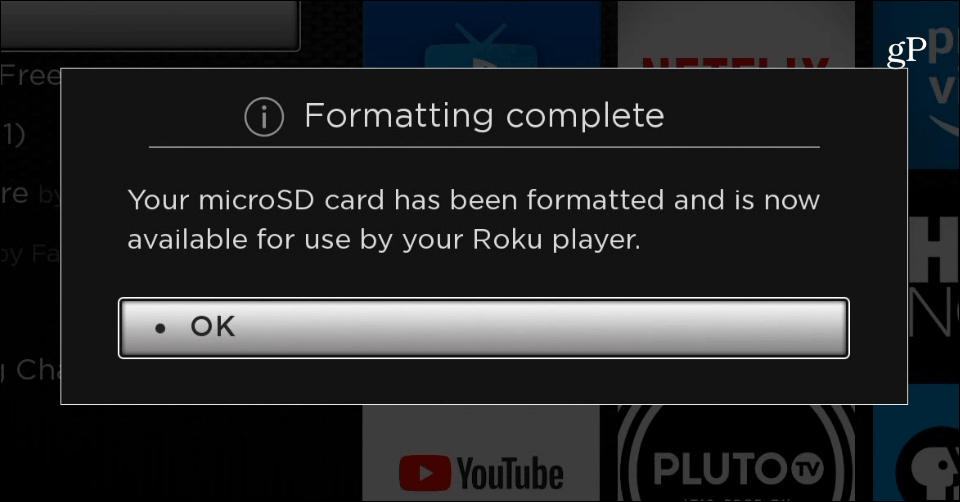
5 - Questo è tutto quello che c'è da fare. Per tenere traccia della quantità di spazio utilizzata sulla tua carta, vai a Impostazioni> Sistema> Informazioni su e lo vedrai visualizzato nella pagina Informazioni di sistema.
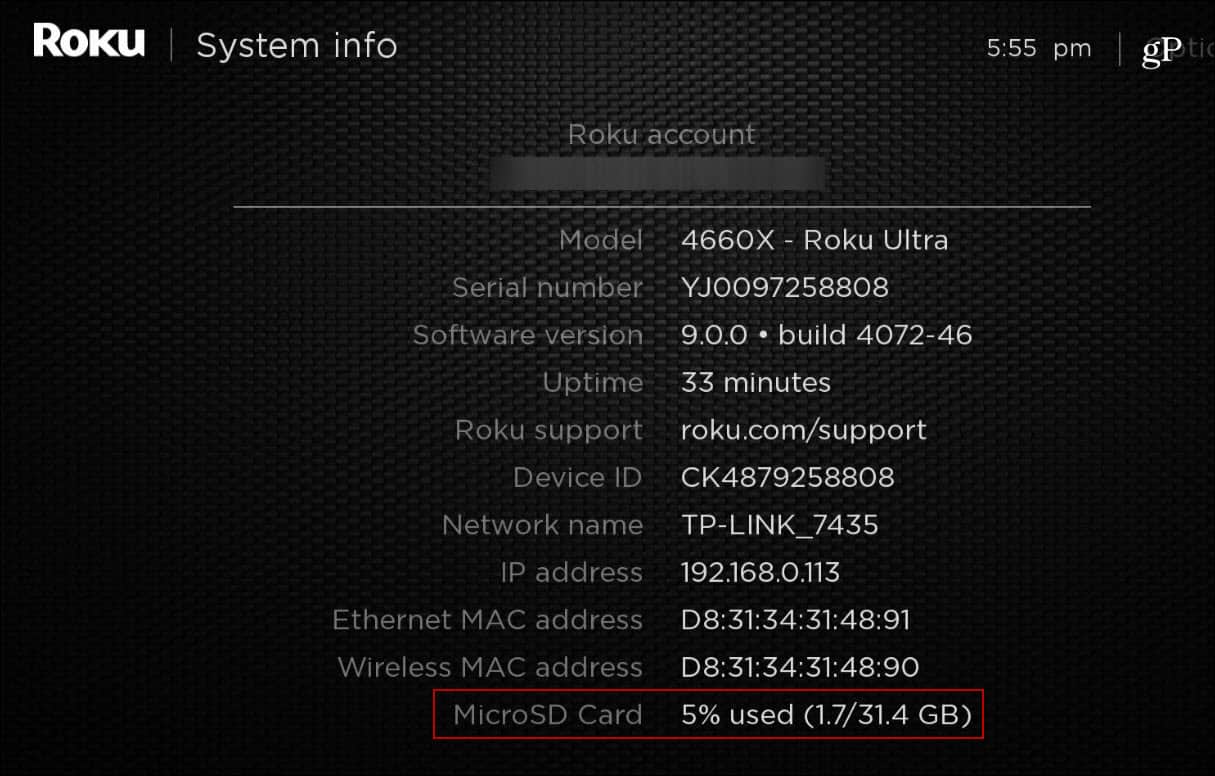
Ovviamente puoi anche aggiungere una scheda microSD avecchi modelli Roku che hanno uno slot. Il processo è lo stesso, inserisci la scheda e segui le istruzioni sullo schermo come descritto sopra. Se installi molti canali, screensaver e giochi, è bello avere spazio di archiviazione aggiuntivo in quanto aiuta a mantenere l'esperienza complessiva veloce e reattiva.










lascia un commento